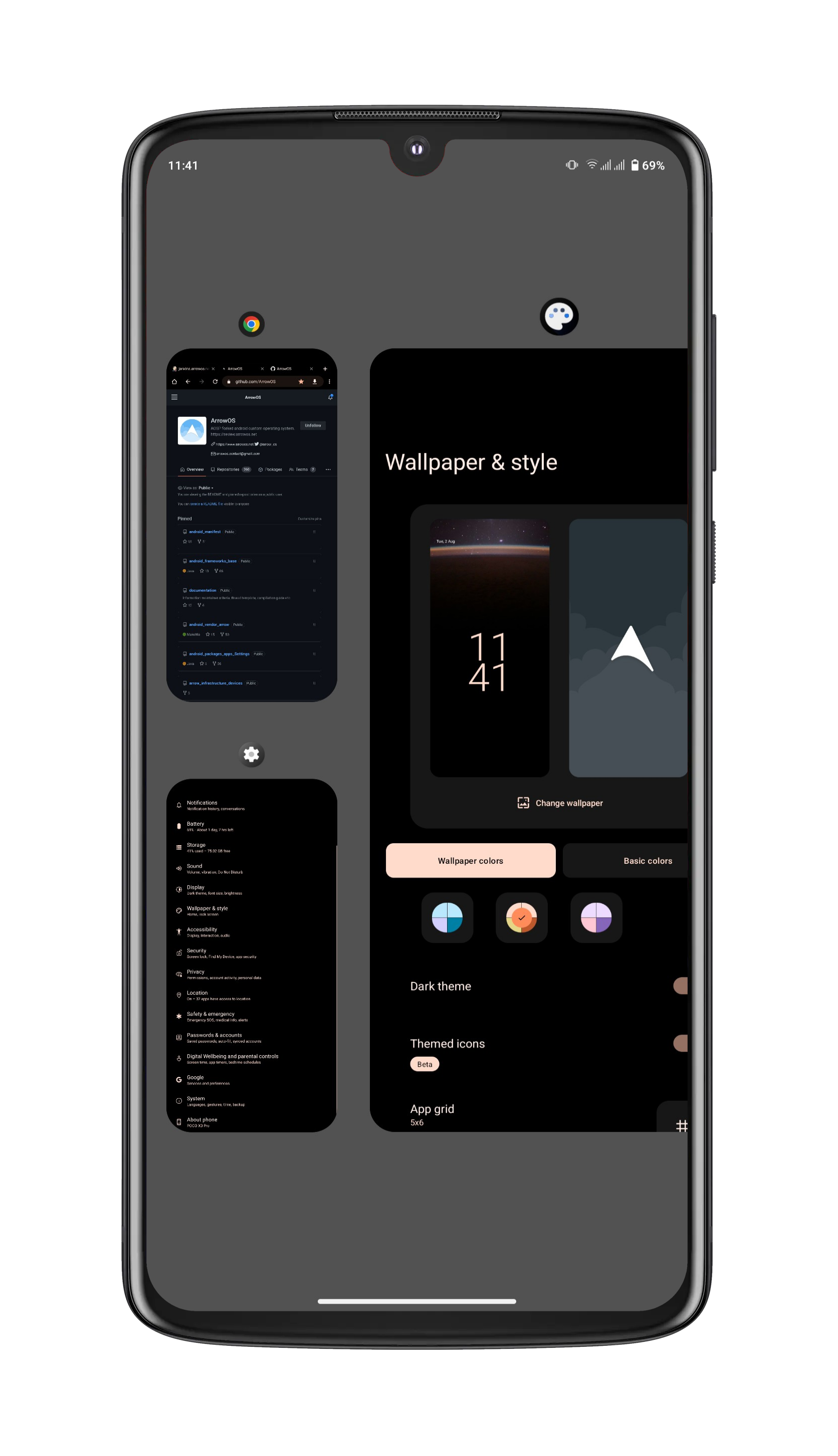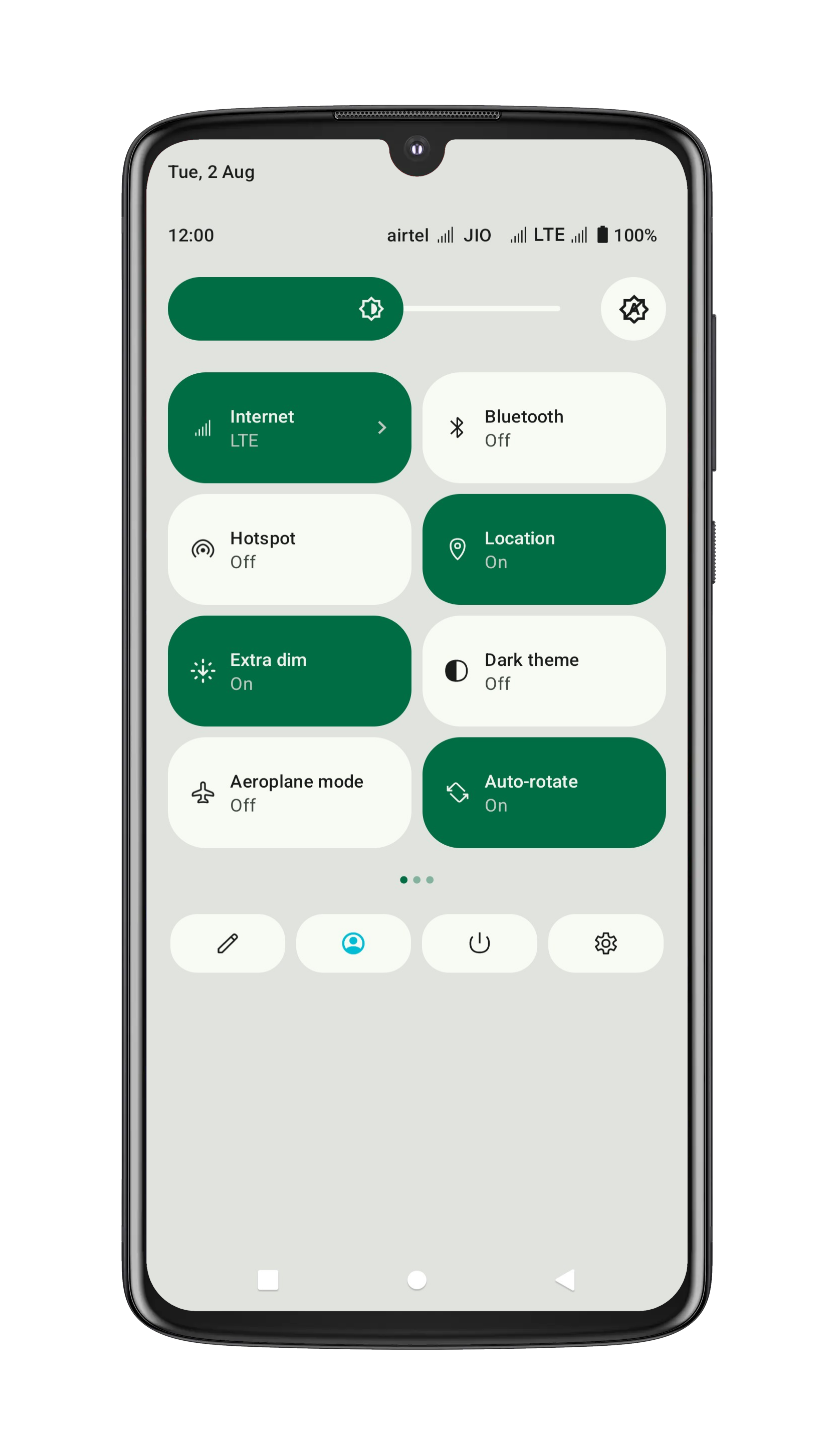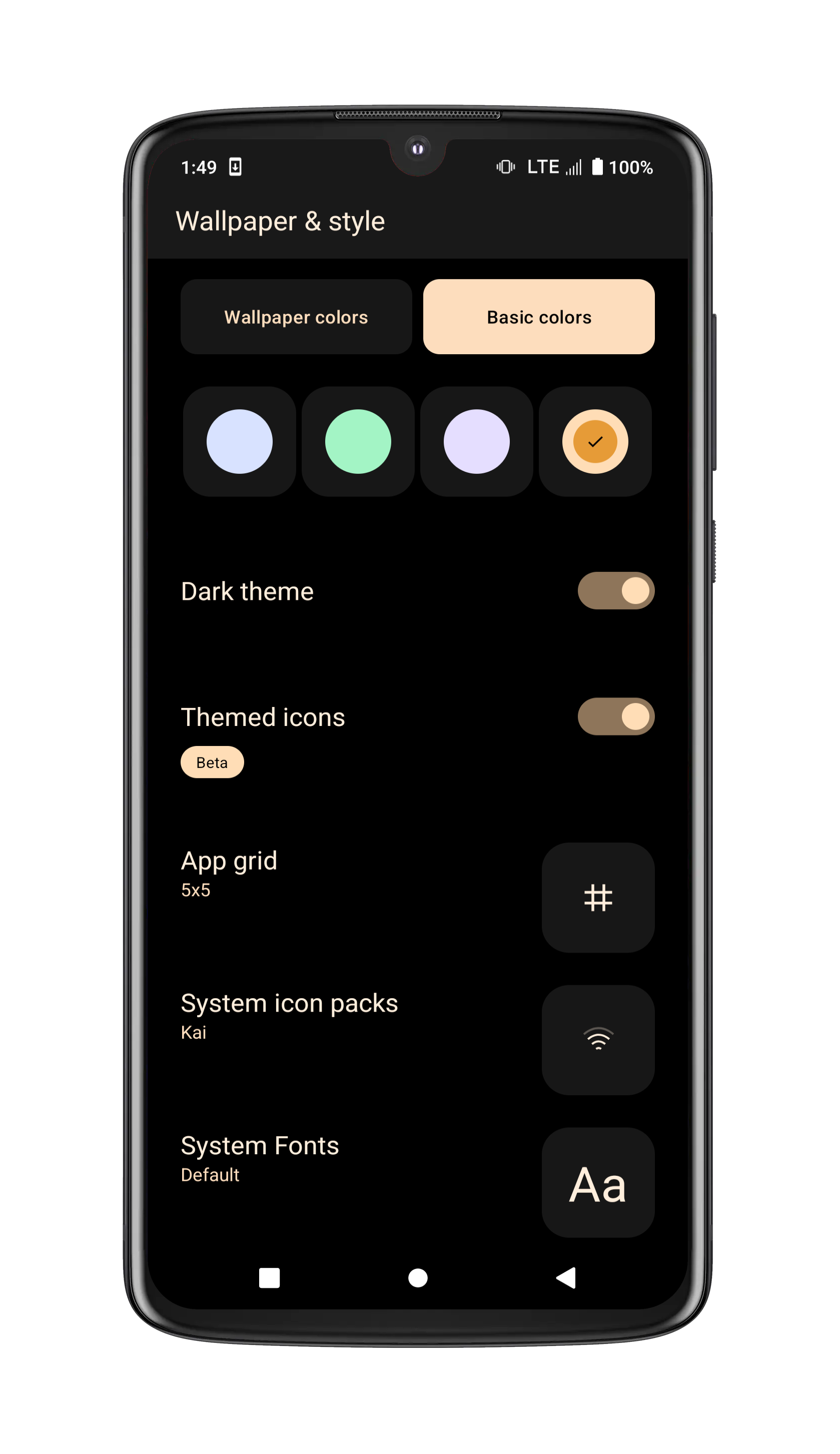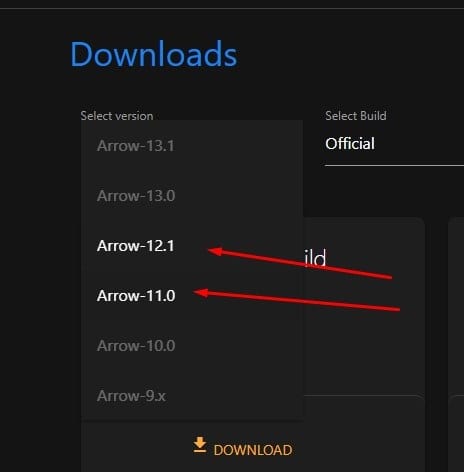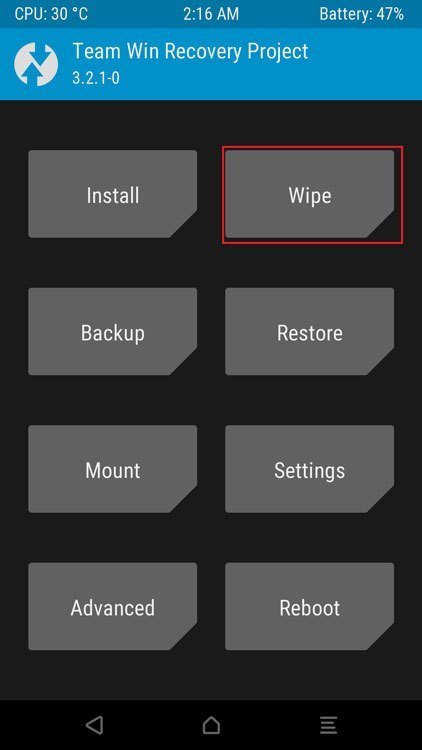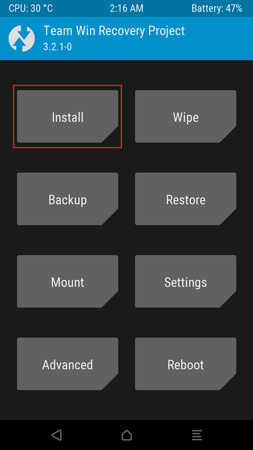تثبيت روم ArrowOS “اندرويد 11 & 12” لهواتف POCO X3/NFC/Pro شرح بالصور
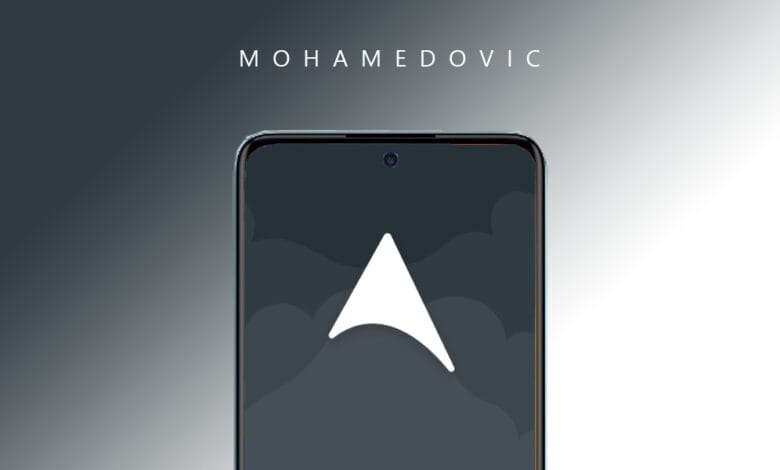
من هنا يمكنك تثبيت روم ArrowOS على هواتف POCO X3, X3 Pro أو X3 NFC! إذا كنت واحد من مستخدمي أحد أفضل إصدارات هواتف بوكو المقدمة من شركة Xiaomi وهو هاتف POCO X3، ففي الحقيقة أنت لديك هاتف رائع وواحد من أفضل إصدارات تلك الشركة التي تنافس بالسعر قبل أن تنافس بالمواصفات الرائعة، هناك أداء جيد يقدمه الهاتف مع معالج من سناب دراجون وهو إصدار 723G، يقدم الهاتف تجربة تصوير لا بأس بها ولكن هناك تقدم كبير في كاميرا السيلفي التي تأتي بدقة 20 ميجا بكسل، كل هذا إلى جانب بطارية بحجم 5160 مللي أمبير لأطول فترة استخدام!
لا شك أن الهاتف يقدم حزمة جيدة من المميزات التي تعطي الأداء المطلوب بدون أي مشاكل مع أي جزء من أجزاء الهاتف، ولكن بالكبع ليست مواصفات الهاتف هي كل شيء، فلابد أن يأتي بواجهة رائعة وقبل أن تقدم كل المطلوب أن تكون من محبيها، ولأنك هنا فأنت تواجه مشكلة بالفعل مع MIUI، لذا يمكنك عن طريق هذا الدليل تثبيت روم ArrowOS على هاتف POCO X3, X3 Pro أيضاً!
روم ArrowOS لسلسلة بوكو X3
قبل التحدث عن أي شيء له علاقة بالدليل الذي أتينا اليوم لتقديمه وسوف نشرح طريقة تثبيت روم ArrowOS على هاتف بوكو اكس 3، لابد أن نجيب على سؤال مهم وهو ما فائدة تثبيت روم معدل على الهاتف؟ في الحقيقة يمكننا الإجابة عنه عن طريق ذكر ما هي فوائد الرومات المعدلة، وهي وسيلة غير رسمية لتغيير نظام تشغيل هاتفك الحالي، وحتى تستطيع القيام بالتثبيت وبِدء الخطوات سحتاج أولًا إلى فتح البوتلودر.
هناك العديد من الرومات المعدلة التي يمكن أن تقوم بتثبيتها مثل روم Pixel Experience، هناك أيضاً روم LineageOS وكثير من الرومات الأخرى التي منها الروم الذي سوف نقوم اليوم بتثبيته وهو روم ArrowOS!
هناك سؤال آخر مهم أيضاً لابد من الإجابة عليه وهو لماذا قد نقوم أساساً بتثبيت روم ArrowOS على POCO X3, X3 Pro بدلاً من الرومات الأخرى العديدة والتي منها الرومات الشهيرة المذكورة بالأعلى؟ هناك مميزات عديدة يقدمها الروم لهاتفك في حالة تثبيته في الحقيقة تتمثل في:
- واجهة هواتف بكسل: يقدم الروم المعدل ArrowOS الذي سوف نقوم اليوم بتثبيته على هواتف بوكو المذكورة تجربة تشبه بالكامل تجربة واجهة هواتف Pixel، لذا إذا كنت واحد من محبي تلك الواجهة فأنت محظوظ بهذا الروم.
- أداء رائع بشكل مستمر: الروم دائماً ما يكون خالي من الأخطاء وبعيد عنها، فالتحديثات المستمرة تمنع تماماً حدوث ذلك وإلى جانب كل هذا فأداء الواجهة ونظام الهاتف عموماً يتحسن بنسبة كبيرة.
- أداء أفضل لبطارية الهاتف: مع روم ArrowOS يمكنك الحفاظ على بطارية هاتفك بشكل كبير، وإلى جانب ذلك سوف تجد أن عمر البطارية وصحتها أصبحت أفضل بكثير مقارنة بأي وقت مضى.
- صلاحيات كثيرة للتعديل: إذا كان هناك جزء من واجهة الروم لا يعجبك كثيراً يمكنك التعديل عليه بسهولة عن طريق العديد من الصلاحيات التي يوفرها ArrowOS لمستخدميه للتعديل كما تريد على نظام POCO X3, X3 Pro.
تلك هي قائمة بأبرز المميزات التي يقدمها الروم ArrowOS والذي سوف نقوم اليوم بتثبيته على هواتف POCO X3, X3 Pro، سوغ تلاحظها بشكل كبير إذا قمت بتثبيته على الهاتف، ولكي تقوم بذلك لابد أولًا من تنفيذ الشروط الموضحة بالأسفل ثم اتباع الخطوات المطلوبة للقيام بما أتيت إليه.
شروط أساسية قبل الخطوات
- بمجرد الانتهاء من الخطوات الموضحة في الأسفل سوف تفقد كل بيانات هاتفك لذا تأكد في البداية من أخذ نسخة احتياطية من بيانات الهاتف أولاً ثم قم بتنفيذ الخطوات حنى تقوم باسترجاعها بعد ذلك.
- تأكد أيضاً من فتح البوتلودر لهاتفك POCO X3, X3 Pro قبل أن تبدأ في أي خطوة من الخطوات الموضحة وذلك حتى تستطيع تنفيذ المطلوب.
- لا تنسى أيضاً تحميل أدوات ADB على جهازك الكمبيوتر من الرابط المشار إليه.
- قم أيضاً بتفعيل خيارات OEM Unlocking, USB Debugging من إعدادات هاتفك (قم بإتباع خطوات الدليل المشار إليه).
- قم بتحميل ملف ريكفري TWRP لهاتف POCO X3 أو لهاتف X3 Pro على الكمبيوتر.
- قبل أي شيء أيضاً تأكد من تحديث نظام هاتفك لأحدث إصدار متوفر له من إعدادات الهاتف الآن ثم قم بالبدء في الخطوات.
1. تحميل روم ArrowOS
في البداية سوف يكون عليك تحميل ملفات الروم ArrowOS المخصصة لهاتفك بوكو، لذا قم بتحميله من الروابط المشار إليها في الأسفل، يمكنك أيضاً تحميل ملف خدمات جوجل التي سوف يتم إزالتها بمجرد تثبيت الروم.
سوف تجد زر لتحميل خدمات جوجل بعد تحميل الروم بداخل الرابط المشار إليه في أعلى تلك الفقرة يمكنك الضغط عليه للحصول على الخدمات وتثبيتها على هاتفك من الخطوات أيضاً.
2. إعادة تشغيل الهاتف في وضع Fastboot
- في بداية الأمر قم بالتوجه من جهازك الكمبيوتر إلى مجلد أدوات ADB بعد فك الضغط عن الملف الذي حصلت عليه من الأعلى.
- من الواجهة التي سوف تظهر إليك قم بالضغط على شريط المسار الموجود في الأعلى، ثم قم بوضع كلمة CMD.
- بمجرد وضع الكلمة السابقة سوف تفتح نافذة الأوامر، قم بتوصيل هاتفك بالكمبيوتر أولًا، ثم قم بوضع الأمر التالي في النافذة:
fastboot devices
- تأكد من ظهور الرقم التعريفي لهاتفك في نافذة الأوامر، ثم قم بعد ذلك بوضع الأمر التالي حتى يتم توجيه هاتفك للوضعية.
adb reboot bootloader
- بمجرد توجيه هاتفك للوضعية قم بالانتقال إلى الخطوات التالية.
3. خطوات تثبيت روم ArrowOS
- في بداية الأمر قم بنقل ملفات الريكفري التي حصلت عليها من الأعلى على حسب هاتفك إلى مجلد أدوات ADB.
- بعد ذلك، قم أثناء تشغيل نافذة الأوامر من المرحلة السابقة وأثناء تواجد هاتفك قي الوضعية بتغيير اسم ملف الريكفري إلى recovery.img.
- الآن قم بوضع الأمر التالي في نافذة الأوامر:
fastboot flash recovery recovery.img
- أنتظر حتى تنتهي عملية تثبيت الريكفري ثم قم بوضع الأمر التالي حتى يتم توجيهك لها:
fastboot reboot recovery
- الآن وبعد الانتقال للوضعية قم بالضغط على خيار Wipe منها، ومن الواجهة التالية قم بالضغط على زر Advanced Wipe.
- في تلك الخطوة عليك الضغط على زر Format Data، ثم قم بوضع كلمة yes في الشريط وقم بتأكيد العملية.
- أنتظر حتى تنتهي عملية الحذف، ثم قم بنقل ملف الروم إلى مساحة هاتفك، يمكنك أيضاً نقل ملف خدمات جوجل.
- من واجهة الريكفري الأساسية مرة أخرى بعد التوجه إليها قم بالضغط على زر Install ثم قم بتحديد ملف الروم (يمكنك تكرار نفس الخطوة مع ملف خدمات جوجل).
- بعد الانتهاء من الخطوات قم بالتوجه إلى واجهة الريكفري الأساسية مرة أخرى ثم ثم بالضغط على زر Reboot، ثم System.
الخاتمة
هكذا بالفعل قد وصلنا لنهاية دليلنا اليوم وقد قمنا بالفعل بتثبيت روم ArrowOS على هاتفك POCO X3, X3 Pro، الآن يمكنك الاستمتاع بكل مميزات هاتفك بدون الواجهة التي لا تفضلها بكل المميزات التي سوف تصبح بين يديك بمجرد الانتهاء من كل المطلوب، كما يمكنك الاستمتاع بمميزات أي تحديث غير داعم لهاتفك عن طريق تحديثات الروم المختلفة!